مجموعه فایرفاکس یک ویژگی مفید در مرورگر محبوب برای سازماندهی برگه ها است. در اینجا همه چیزهایی است که باید در مورد آن بدانید.
اگر تا به حال به یک دلیل بیشتر برای حذف کروم برای فایرفاکس نیاز داشته اید، ممکن است ویژگی مجموعه فایرفاکس همان چیزی باشد که به آن نیاز دارید. این یک پر دیگر به کلاهک زیبای فایرفاکس اضافه می کند.
مجموعه فایرفاکس به شما امکان می دهد مجموعه هایی از چیزهایی که برای شما مهم هستند ایجاد کنید. در حال حاضر این یک ویژگی فقط برای موبایل است و با کمک به شما در سازماندهی و مدیریت کارآمدتر برگههای خود، یک تجربه کاملاً جدید را برای مرور تلفن همراه به ارمغان میآورد.
در این مقاله، درباره مجموعه فایرفاکس، چیستی، نحوه عملکرد و مقایسه آن با بوکمارک های فایرفاکس بیشتر خواهید آموخت.
مجموعه فایرفاکس چیست؟
می توانید مجموعه های فایرفاکس را به عنوان مجموعه ای از تب های مرتبط در نظر بگیرید. با مجموعهها، میتوانید به راحتی جستجوها، سایتها و فهرستهای مشابه را با هم گروهبندی کنید تا در صورت نیاز به آنها دسترسی داشته باشید. می تواند به شما کمک کند تا به جمع آوری برگه ها بهتر و سازماندهی شده تبدیل شوید.
بگویید که در حال انجام تحقیق در مورد بهترین وب سایت ها برای شوخی دوستان خود هستید. برای این منظور می توانید یک مجموعه Best Prank Sites ایجاد کنید. شما در واقع می توانید مجموعه هایی را برای تقریباً هر چیزی مانند کار، تعطیلات، مدرسه، فرزندپروری، رژیم غذایی، حیوانات خانگی و غیره ایجاد کنید.
نحوه استفاده از مجموعه ها در فایرفاکس
برای استفاده از مجموعه فایرفاکس، به آخرین نسخه فایرفاکس برای موبایل نیاز دارید. اگر به هر دلیلی نسخه شما قدیمی است، می توانید به راحتی مرورگر فایرفاکس خود را به روز کنید و به روز رسانی خودکار را فعال کنید.
اگر قبلاً از سایر ویژگیهای مدیریت برگه استفاده کردهاید، مجموعهها احساس آشنایی خواهند داشت. در اینجا نحوه ایجاد اولین مجموعه فایرفاکس خود آورده شده است.
- مرورگر موبایل فایرفاکس خود را باز کنید.
- به قسمت مجموعه ها در پایین صفحه بروید.
- روی Save Tabs to Collections ضربه بزنید.
- برای انتخاب یک برگه از فهرست برگهها، ضربه بزنید. می توانید چندین برگه را انتخاب کنید. 3 تصویر بستن
- روی دکمه Collections در سمت چپ دکمه Share ضربه بزنید.
- یک نام برای مجموعه خود وارد کنید و پس از اتمام روی OK ضربه بزنید.
- مجموعه شما ذخیره خواهد شد. برای مشاهده می توانید روی View ضربه بزنید.
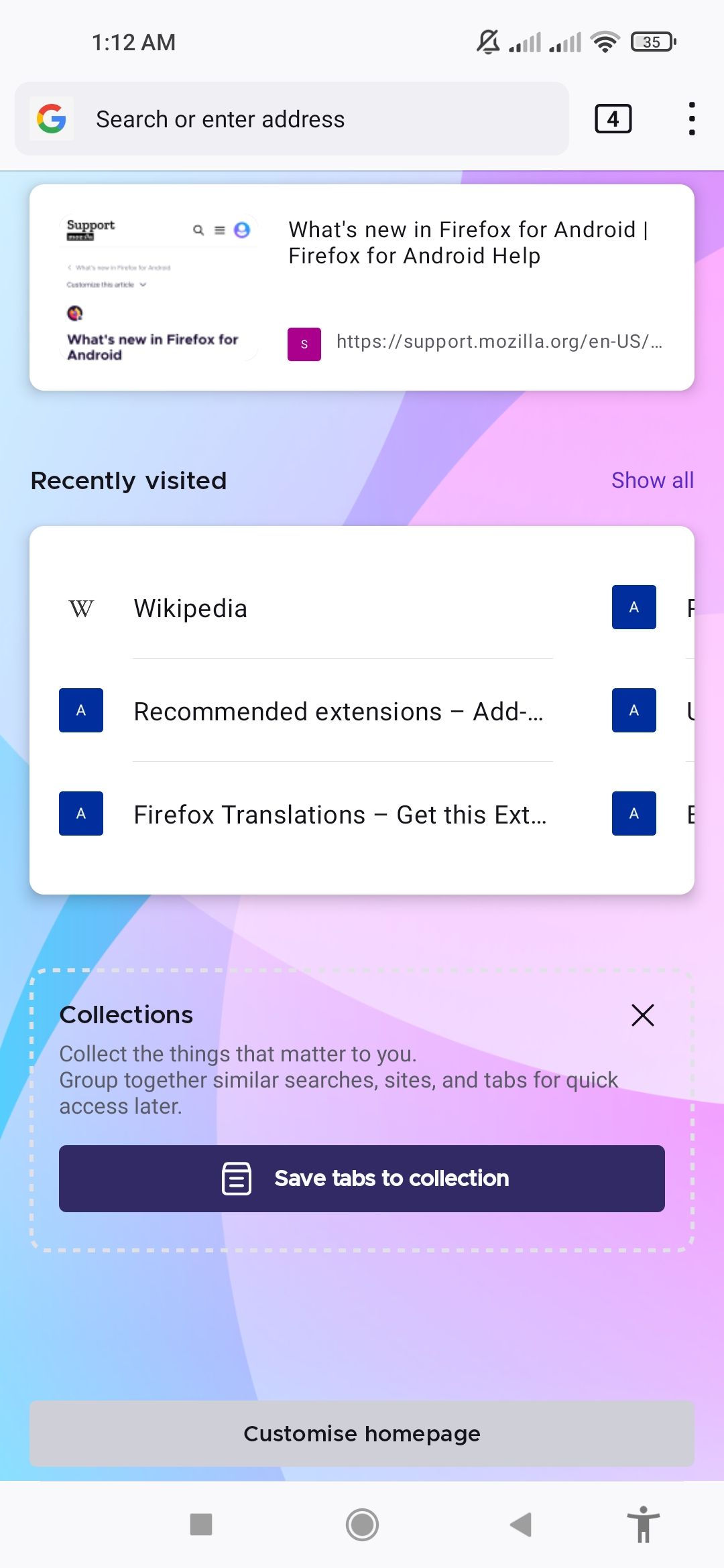
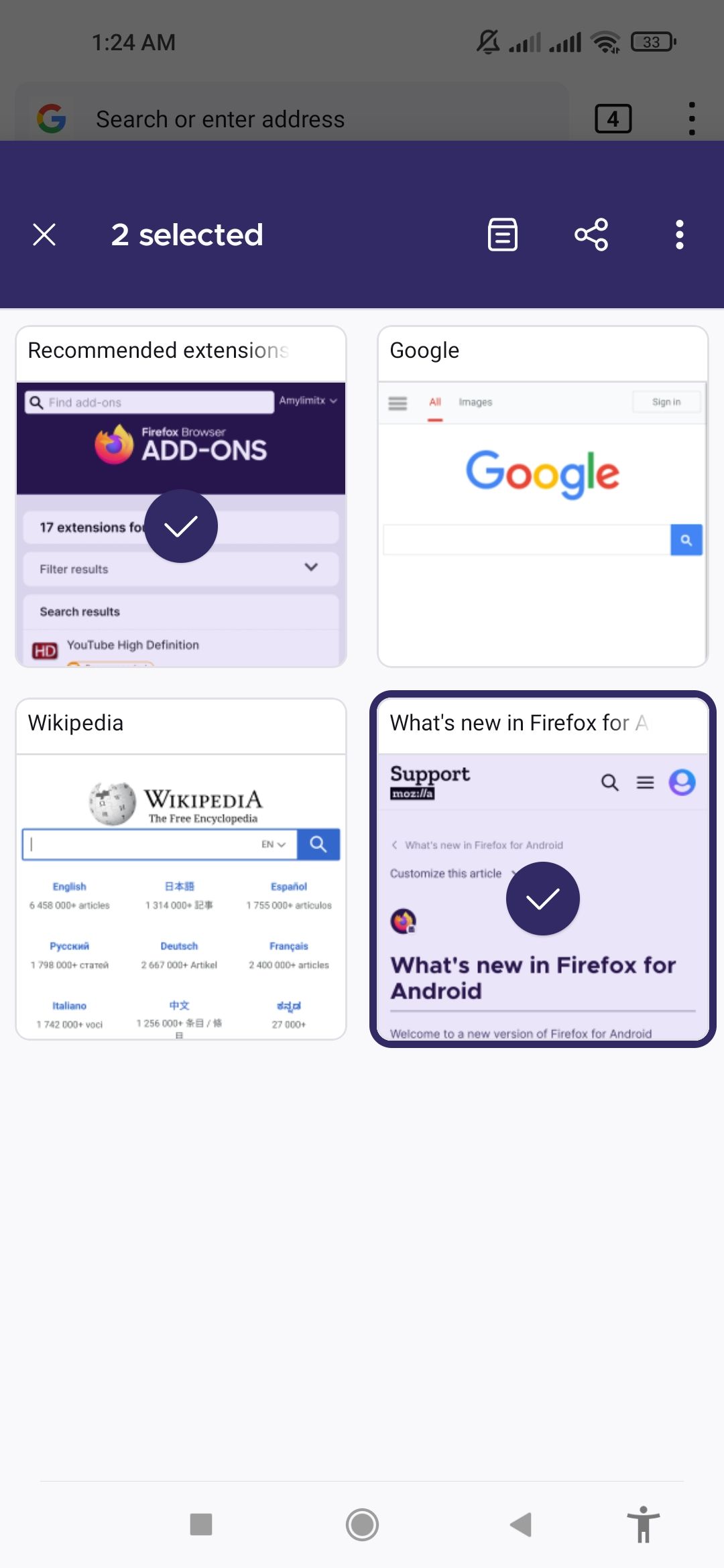
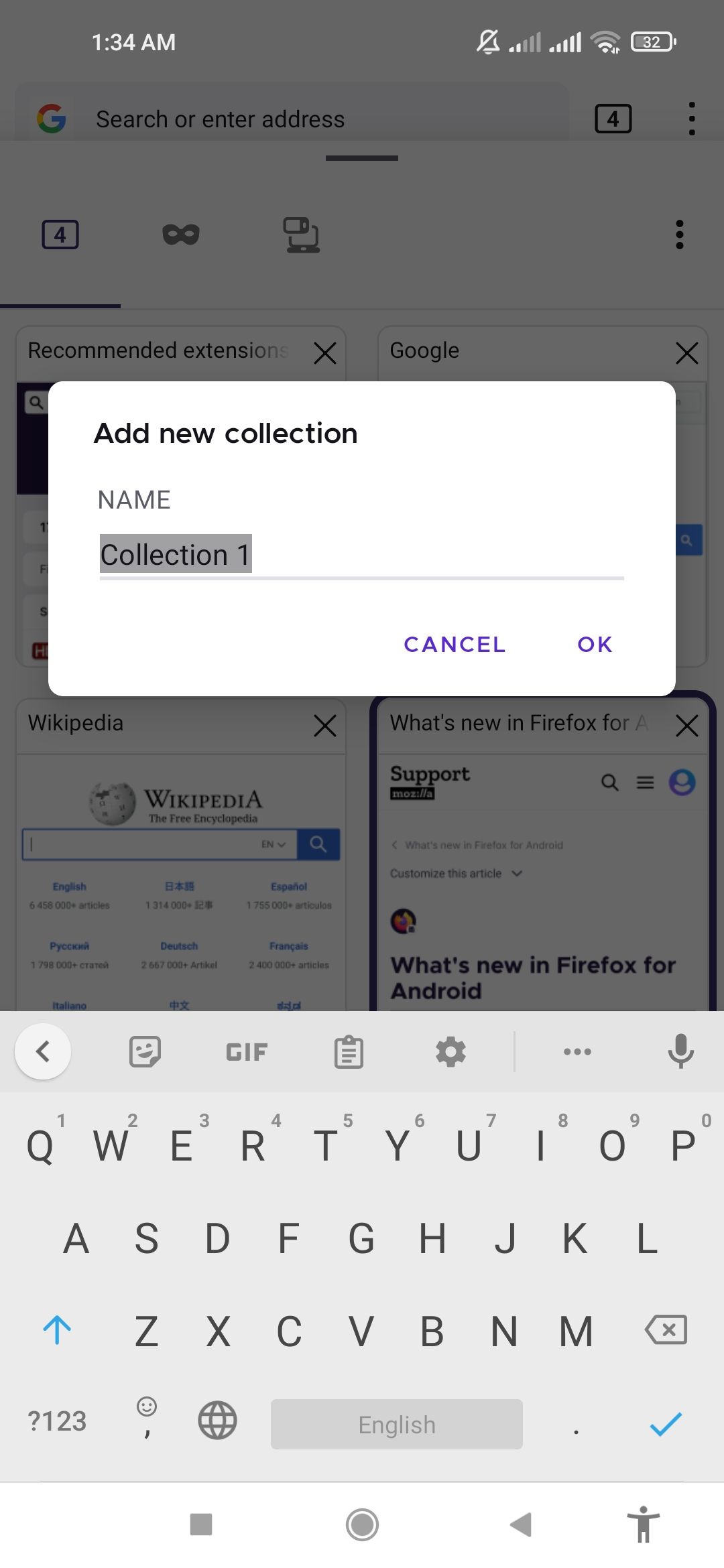
برای ایجاد مجموعه های اضافی، روند مشابه است:
- وبسایتی را که میخواهید در مجموعهها ذخیره کنید باز کنید.
- روی دکمه سه نقطه در گوشه سمت راست بالا ضربه بزنید.
- گزینه های منو را به پایین اسکرول کنید و روی Save to collection ضربه بزنید. 3 تصویر بستن
- روی دکمه افزودن مجموعه جدید ضربه بزنید.
- یک نام برای مجموعه جدید خود وارد کنید و آن را حل کنید.
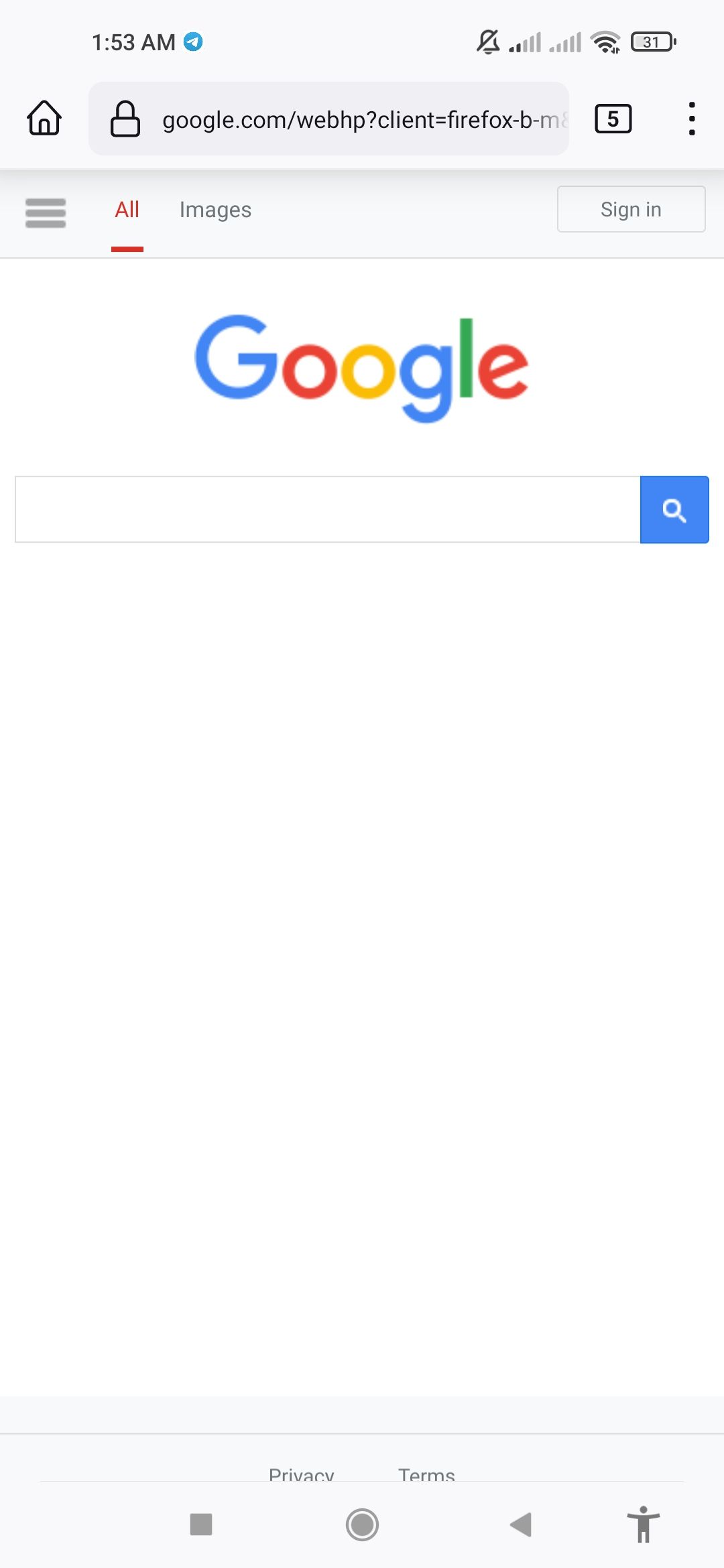
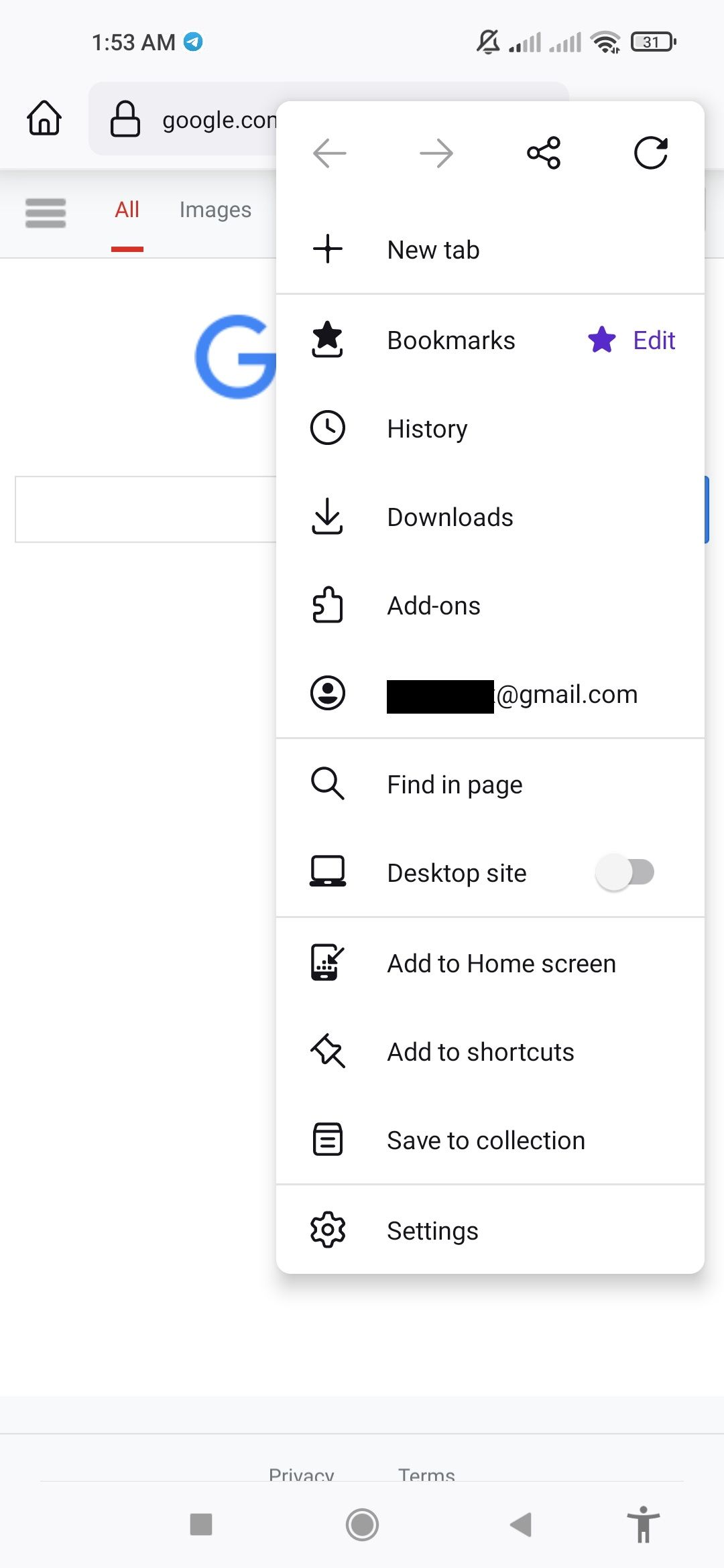
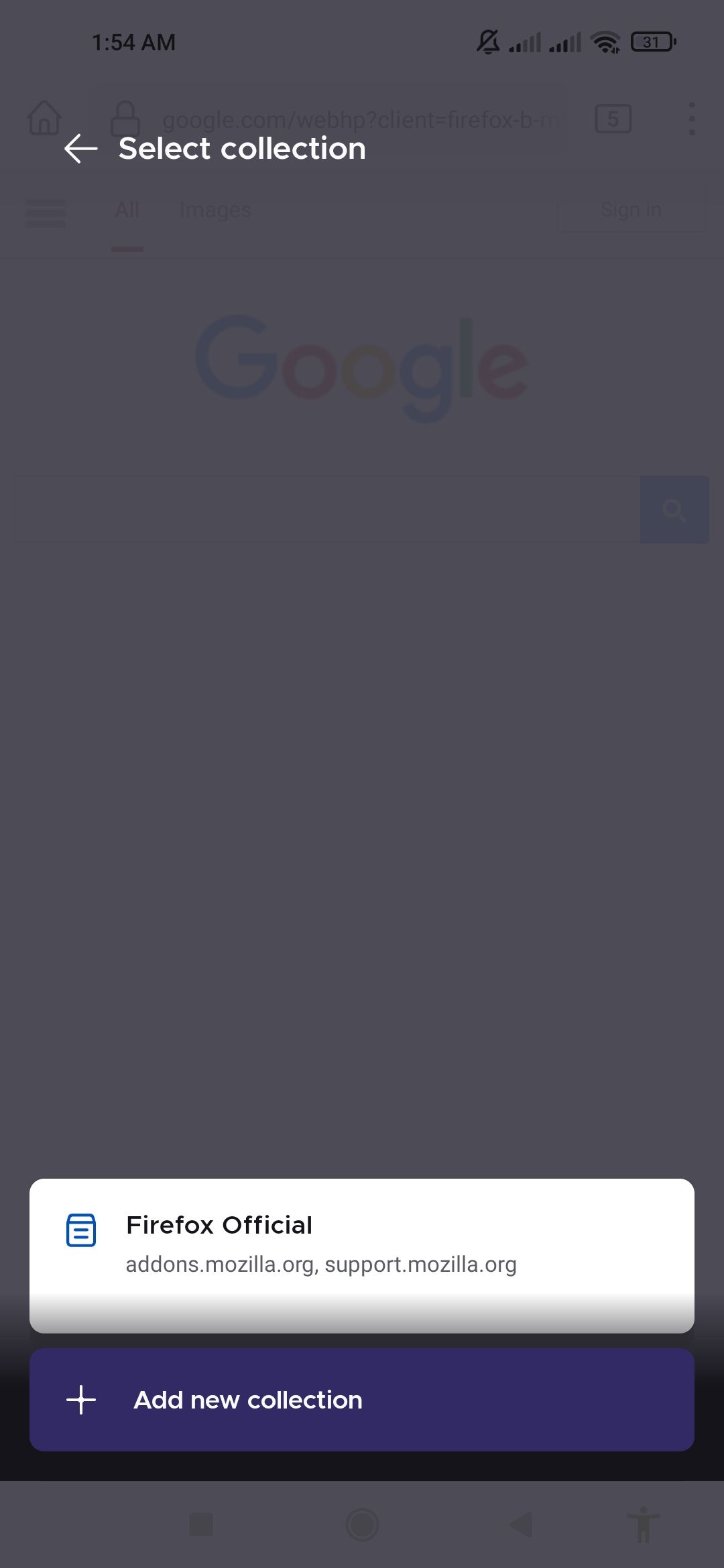
هنگامی که مرورگر فایرفاکس خود را راه اندازی می کنید، می توانید مجموعه های ذخیره شده خود را در قسمت مجموعه ها مشاهده کنید.
چگونه مجموعه های فایرفاکس خود را مدیریت کنیم
شما می توانید هر تعداد مجموعه که می خواهید ایجاد کنید، و مدیریت مجموعه های خود در فایرفاکس بسیار آسان است.
در اینجا چگونه است:
- مرورگر فایرفاکس خود را راه اندازی کنید.
- به پایین به مجموعههای خود بروید.
- روی نام مجموعه یا روی دکمه کشویی ضربه بزنید.
- برای باز کردن یک برگه، به سادگی روی وب سایت ضربه بزنید. برای بستن آن، روی X ضربه بزنید.
- برای باز کردن همه برگههای مجموعه، روی دکمه سه نقطه ضربه بزنید و روی Open Tabs ضربه بزنید. 3 تصویر بستن
- برای اشتراک گذاری یک مجموعه، روی دکمه اشتراک گذاری ضربه بزنید و مقصد خود را انتخاب کنید.
- برای تغییر نام روی Rename collection ضربه بزنید.
- برای حذف یک مجموعه، روی حذف مجموعه ضربه بزنید.

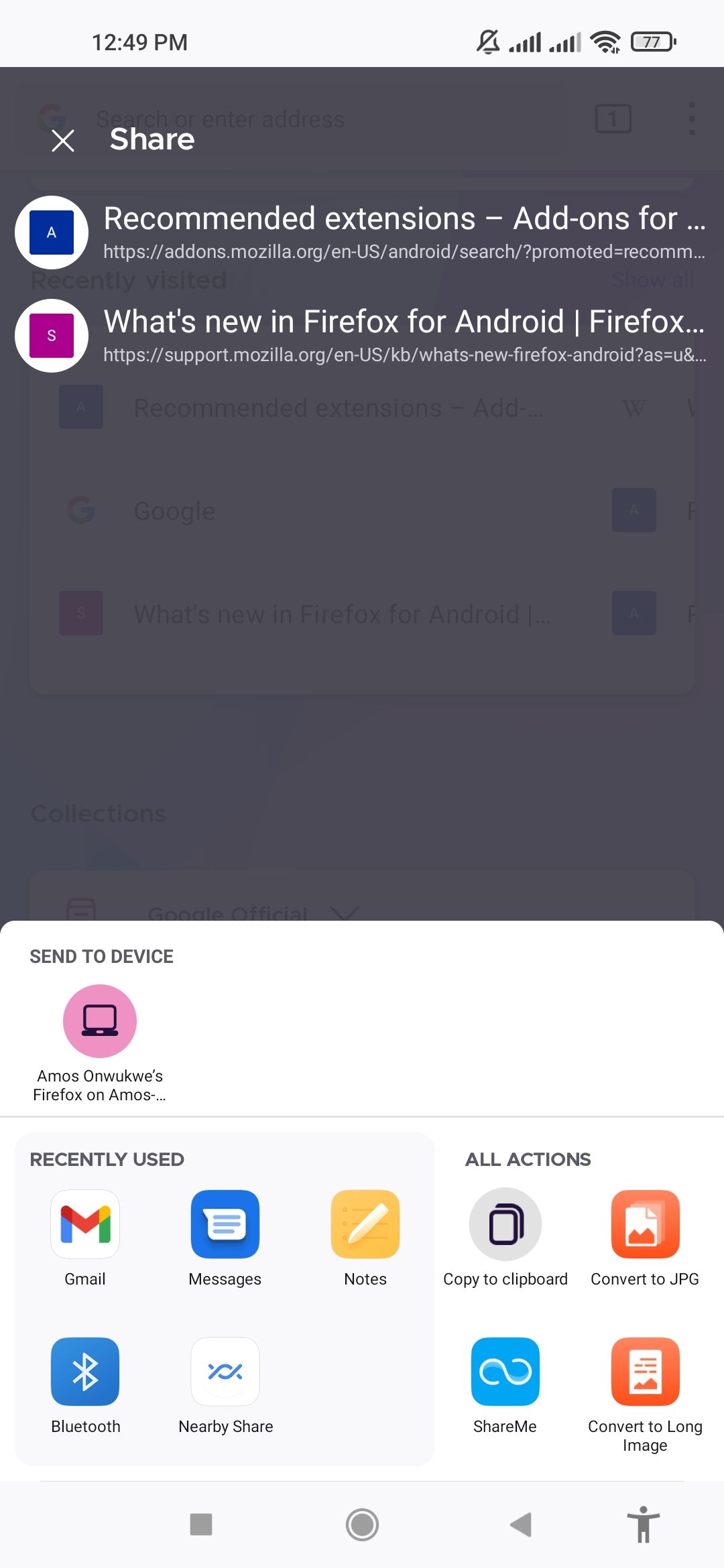
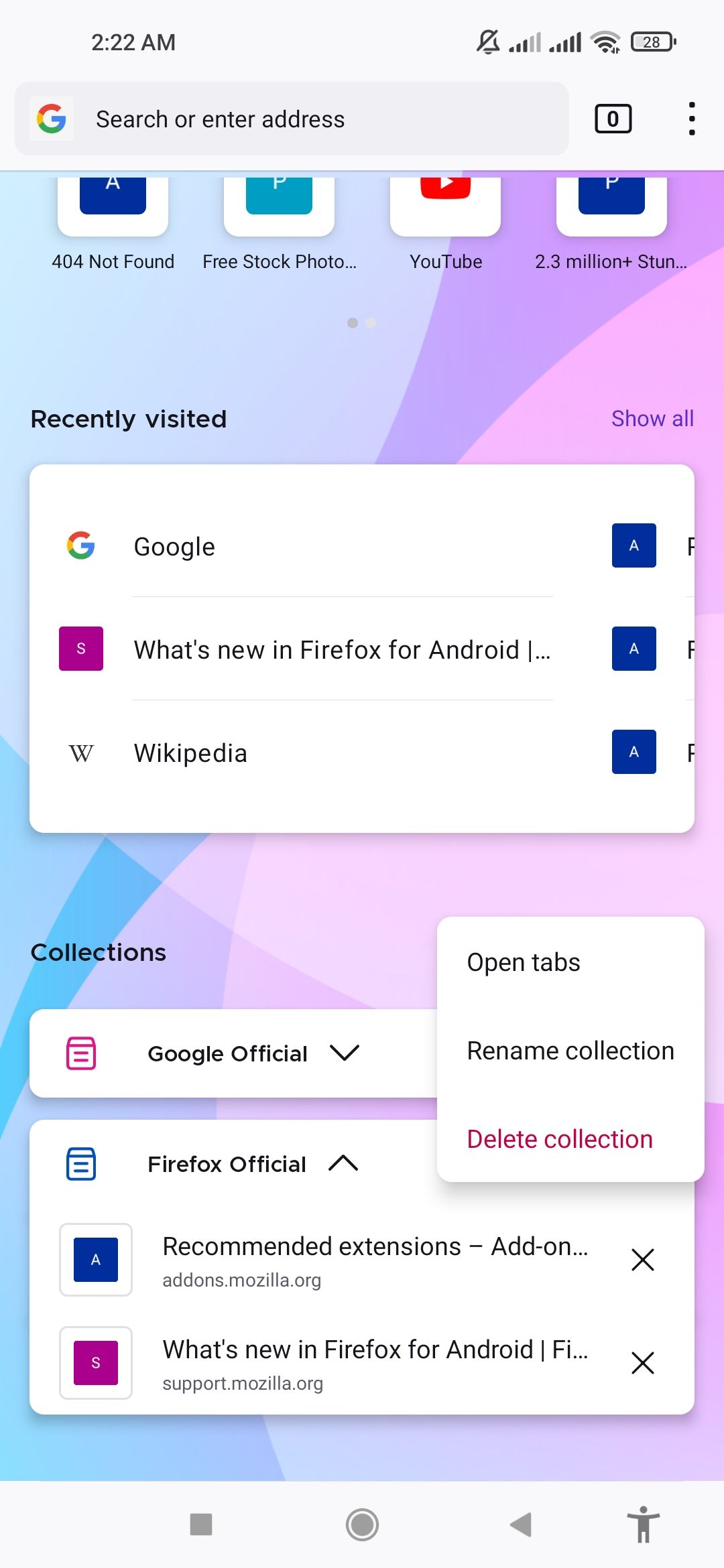
تفاوت بین مجموعه ها و نشانک ها در فایرفاکس چیست؟
مجموعه ها در فایرفاکس کاملا شبیه بوکمارک ها هستند، به جز چند تفاوت جزئی. در هسته خود، مجموعه ها اساساً گروهی از برگه های مرتبط هستند، در حالی که نشانک ها از URL های وب سایت تشکیل شده اند.
مجموعهها فقط در فایرفاکس برای موبایل پشتیبانی میشوند، در حالی که نشانکها را میتوان در تلفن همراه و همچنین دسکتاپ استفاده کرد. مجموعهها رابط کاربری بهتری دارند، در مرکز قرار دارند و در مقایسه با نشانکها برجستهتر هستند. همچنین، با مجموعه ها، می توانید راحت تر از درهم ریختگی جلوگیری کنید.
مجموعه ها را می توان به اشتراک گذاشت، اما نمی توان آنها را صادر یا وارد کرد. از سوی دیگر، نشانکهای فایرفاکس را میتوان صادر، وارد کرد، همگامسازی کرد و با دیگران به اشتراک گذاشت.
از مجموعه های فایرفاکس خود بیشترین بهره را ببرید
هیچ محدودیتی برای کارهایی که می توانید با مجموعه فایرفاکس انجام دهید وجود ندارد. میتوانید مجموعههایی را پیرامون هر موضوعی ایجاد کنید و از آن برای سازماندهی کارآمدتر برگههای خود استفاده کنید. همچنین میتوانید مجموعههای خود را با دوستان و خانواده به اشتراک بگذارید تا آنها بتوانند آنچه را که انجام دادهاید، یا با همکاران و هم تیمیهایتان ببینند، بنابراین میتوانید به معنای واقعی کلمه همه در یک صفحه باشید.
آیا مجموعه ها هرگز به دسکتاپ می آیند؟ زمان مشخص خواهد کرد، اما تا آن زمان، همچنان با مجموعه ها و سایر ویژگی های جذاب فایرفاکس آشنا شوید.
